Travailler plus intelligemment avec le Guide de l'utilisateur de PDFelement
Guide de l'utilisateur de PDFelement 11
-
Organiser PDF sur Windows
- Extraire des pages d'un PDF
- Insérer une page dans un PDF
- Remplacer une page dans un PDF
- Étiquettes de pages PDF Windows
- Rotate PDFs
- Supprimer des pages d'un PDF
- Supprimer les pages vierges
- Dupliquer des pages PDF
- Recadrer les pages d'un PDF
- Prendre une capture d'écran d'un PDF
- Afficher avec Règles et grilles
- Extraire des données d'un PDF
- Marquage d'un PDF
-
Convertir PDF sur Windows
-
OCR sur Windows
-
Ouvrir PDF sur Windows
-
Annoter PDF sur Windows
-
Démarrer
- S'enregistrer et supprimer le filigrane
- Télécharger et installer PDFelement
- Touches de raccourci
- Ouvrir un PDF depuis la page d'accueil
- Ouvrir un PDF à partir d'un fichier
- Ouvrir un PDF protégé
- Aplatir le PDF
- Expurgation des PDF
- Brève introduction à PDFelement
- Comment convertir un PDF en Markdown
- Cartes de connaissances
-
Lire PDF sur Windows
-
Remplir le PDF sur Windows
-
Créer PDF sur Windows
-
Partager le PDF sur Windows
-
Imprimer les PDF sur Windows
-
Protéger et signer des PDF
-
Combiner les PDF
-
Modifier les PDF sur Windows
- Fractionner un fichier PDF
- Compresser un PDF
- Dessiner sur un PDF
- Outil de mesure PDF
- Masquer ou supprimer les annotations
- Propriétés des commentaires
- Éditer du texte en PDF
- Vérification de l'orthographe dans les PDF
- Modifier des images
- Changer l'arrière-plan dans un PDF
- Ajouter un en-tête ou un pied de page
- Numéro Bates
- Résumé du commentaire
- Comment utiliser la vue partagée
-
Outils d'IA sur Windows
- Assistant de lecture ChatGPT AI
- Google Meet AI Note Taker : Activez Gemini pour des notes et transcriptions intelligentes
- Meilleures applications de prise de notes IA (gratuites & payantes) en 2025 : top sélection, cas d’usage et guides express
- Guide DeepSeek OCR : API, configuration GitHub et conseils pour le traitement des PDF
- Comment redimensionner un PDF : modifier la taille, les marges et recadrer — le guide ultime
- Google Traduire PDF : 2 méthodes simples (et une alternative plus efficace)
- Convertir PDF en HWP : découvrez les 2 meilleures méthodes à tester en 2025
- Guide pour scanner en PDF sous Windows 11 : méthodes gratuites et efficaces
- Redimensionner une image PDF : guide pour modifier le format d’image
- Convertir un PDF en carte mentale : simplifiez vos documents complexes en résumés visuels
- 7 solutions gratuites pour convertir un PDF en MP3
- 10 sites gratuits de magazines PDF à lire facilement
- Guide détaillé sur l'horodatage de signature numérique
- Comment détecter un texte écrit par l'IA ?
- Comment personnaliser l'invite de l'IA
- Comment expliquer le contenu et le code d'un PDF
- Personnaliser l'Assistant IA
- Vérificateur Grammatical PDF
- Comment relire un PDF avec l'IA
- Résumer plusieurs PDF
- Comment réécrire un PDF avec l'IA
- Comment résumer un PDF avec l'IA
Vidéos de tutoriels PDFelement
Guide de l'utilisateur de
PDFelement 11
PDFelement 11
Guide d'utilisation de PDFelement 10
Guide d'utilisation de PDFelement 9
Guide d'utilisation de PDFelement 8
Comment modifier une image dans un PDF.
PDFelement est équipé de nombreuses fonctions utiles, et cette page vous guidera sur la façon d'éditer des images dans un PDF.
Lorsque vous lisez un PDF, vous pouvez également avoir besoin de modifier une image, une forme ou d'autres objets dans le fichier PDF. Avec PDFelement, vous pouvez ajouter et modifier les objets ainsi que le contenu textuel. Pour modifier une image, veuillez procéder comme suit :
- Tout d'abord, cliquez sur le bouton "Éditer>Ajouter une image" pour sélectionner l'image que vous souhaitez ajouter au PDF.
Astuces :
Après avoir cliqué sur le bouton "Éditer" dans le coin supérieur droit, vous pouvez copier/coller une image de votre presse-papiers dans le PDF directement.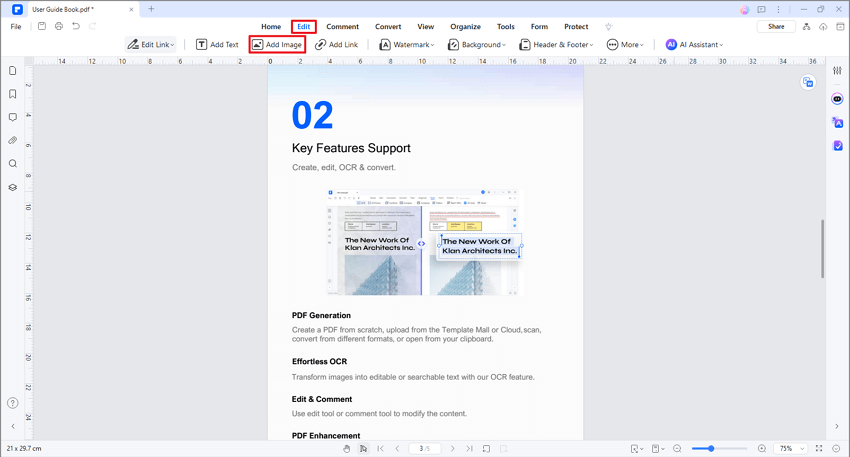
Ajouter une image
- Cliquez ensuite sur l'image ou l'objet à sélectionner, puis vous pouvez le faire glisser pour le déplacer. Lorsque vous déplacez l'objet, vous remarquerez également la présence d'une ligne de grille d'alignement, qui vous permet de conserver l'alignement de vos documents. Vous pouvez également cliquer sur l'objet et appuyer sur les touches fléchées de votre clavier pour le déplacer à l'endroit souhaité.
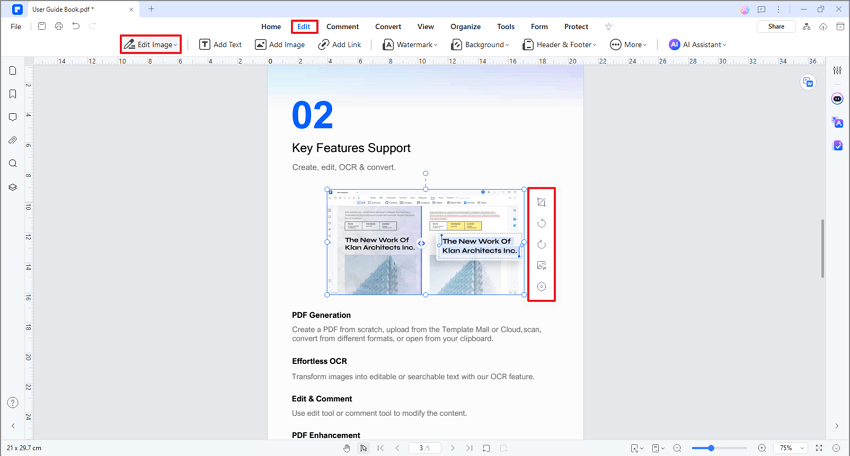
Éditer l'image
- Une petite barre d'outils apparaîtra à côté de l'image, et elle vous permettra de “Recadrer”, “Pivoter à droite”, “Pivoter à gauche”, “Remplacer l'image”, ou “Éditer l'image”. Vous pouvez faire pivoter l'image comme vous le souhaitez. Passez le curseur de la souris sur le bouton rond vert, maintenez le curseur enfoncé pour faire pivoter l'image à n'importe quel degré.
- Vous pouvez sélectionner le bouton “Éditer l'image” (
 ) ou vous pouvez également sélectionner l'image et faire un clic droit pour faire apparaître le menu contextuel. Vous pourrez alors facilement déplacer l'image, l'aligner ou ajuster sa transparence.
) ou vous pouvez également sélectionner l'image et faire un clic droit pour faire apparaître le menu contextuel. Vous pourrez alors facilement déplacer l'image, l'aligner ou ajuster sa transparence.
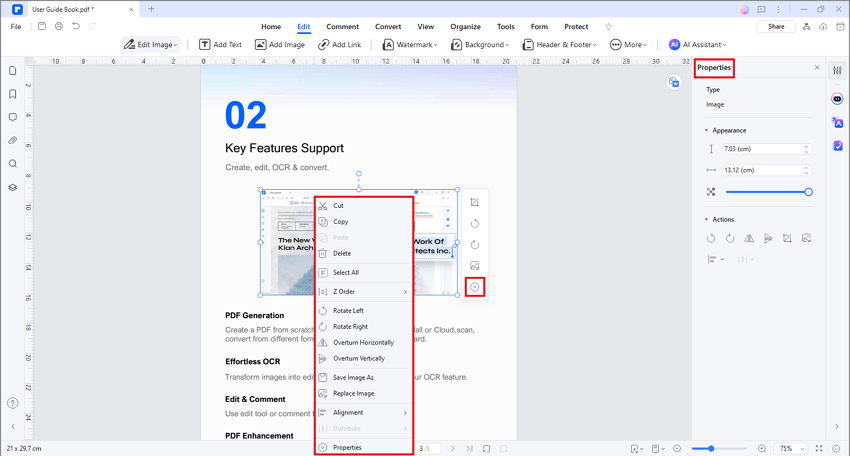
Propriétés d'éditer l'image
PDFelement V12 est nouvellement publié !
De la puissance de l'IA aux outils de masse - Le nouveau PDFelement facilite toutes vos tâches PDF.
Plus intelligent, plus rapide, plus simple. Ne manquez pas votre chance d'économiser !




